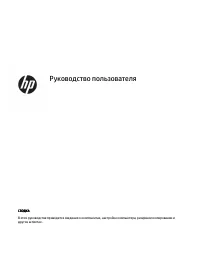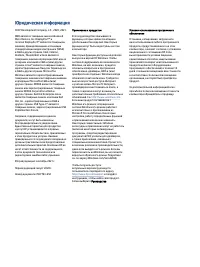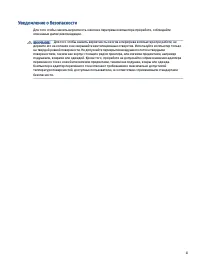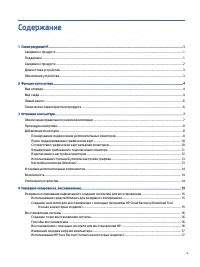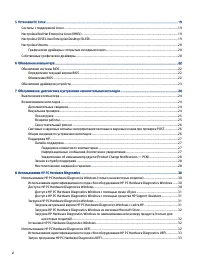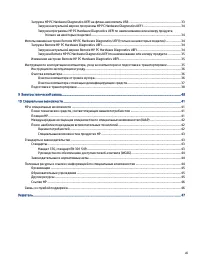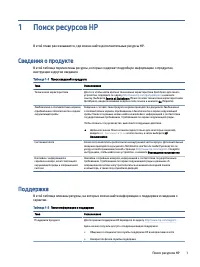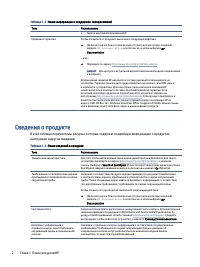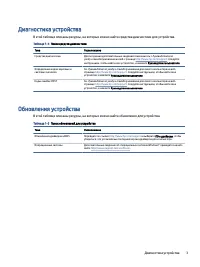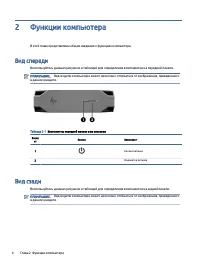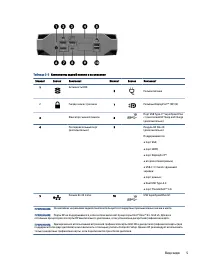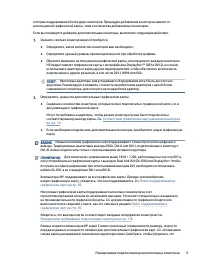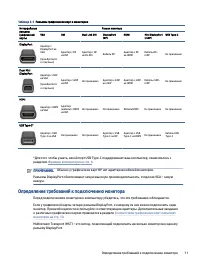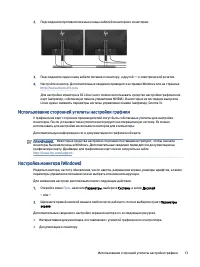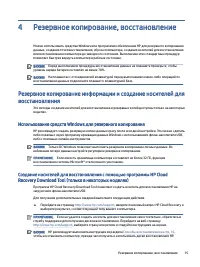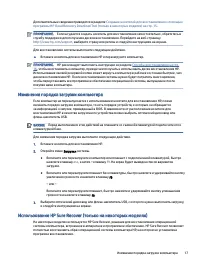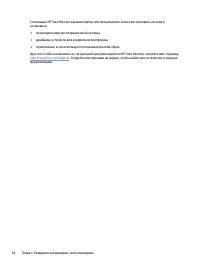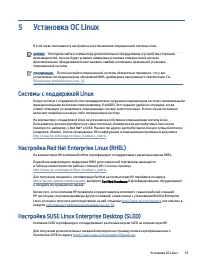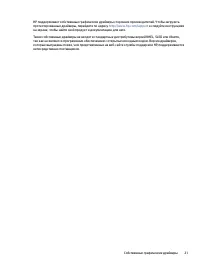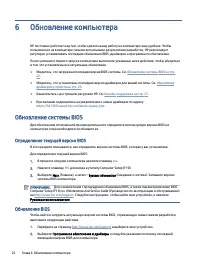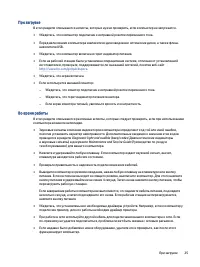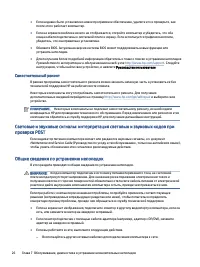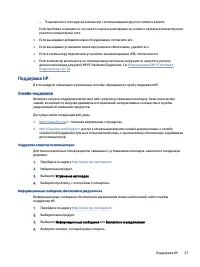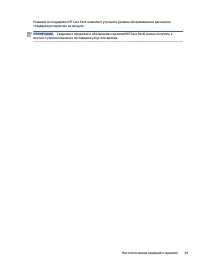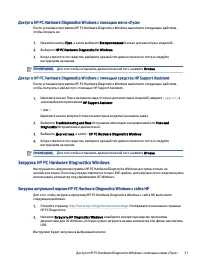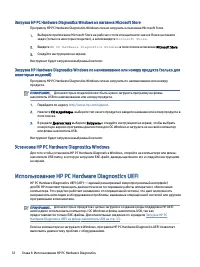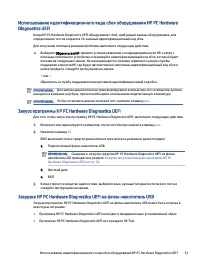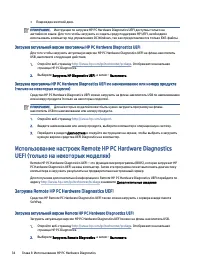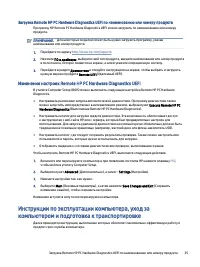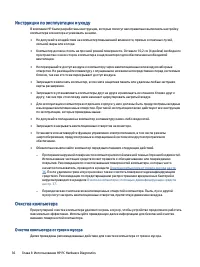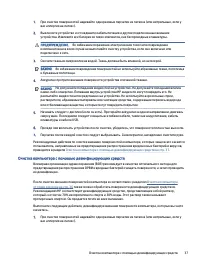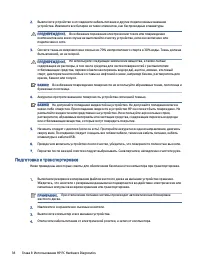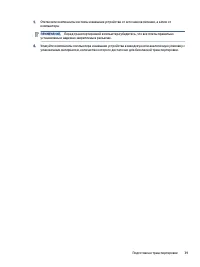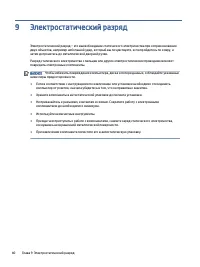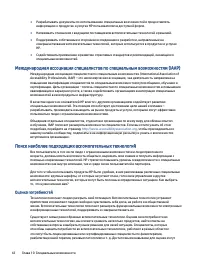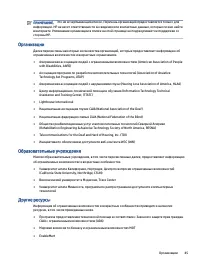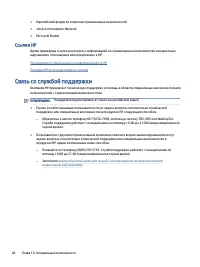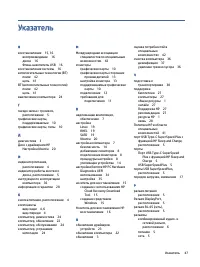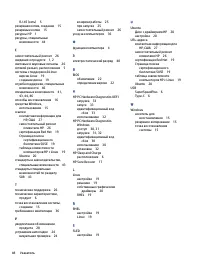Персональные компьютеры HP z2 Mini G5 DM 10700 - инструкция пользователя по применению, эксплуатации и установке на русском языке. Мы надеемся, она поможет вам решить возникшие у вас вопросы при эксплуатации техники.
Если остались вопросы, задайте их в комментариях после инструкции.
"Загружаем инструкцию", означает, что нужно подождать пока файл загрузится и можно будет его читать онлайн. Некоторые инструкции очень большие и время их появления зависит от вашей скорости интернета.
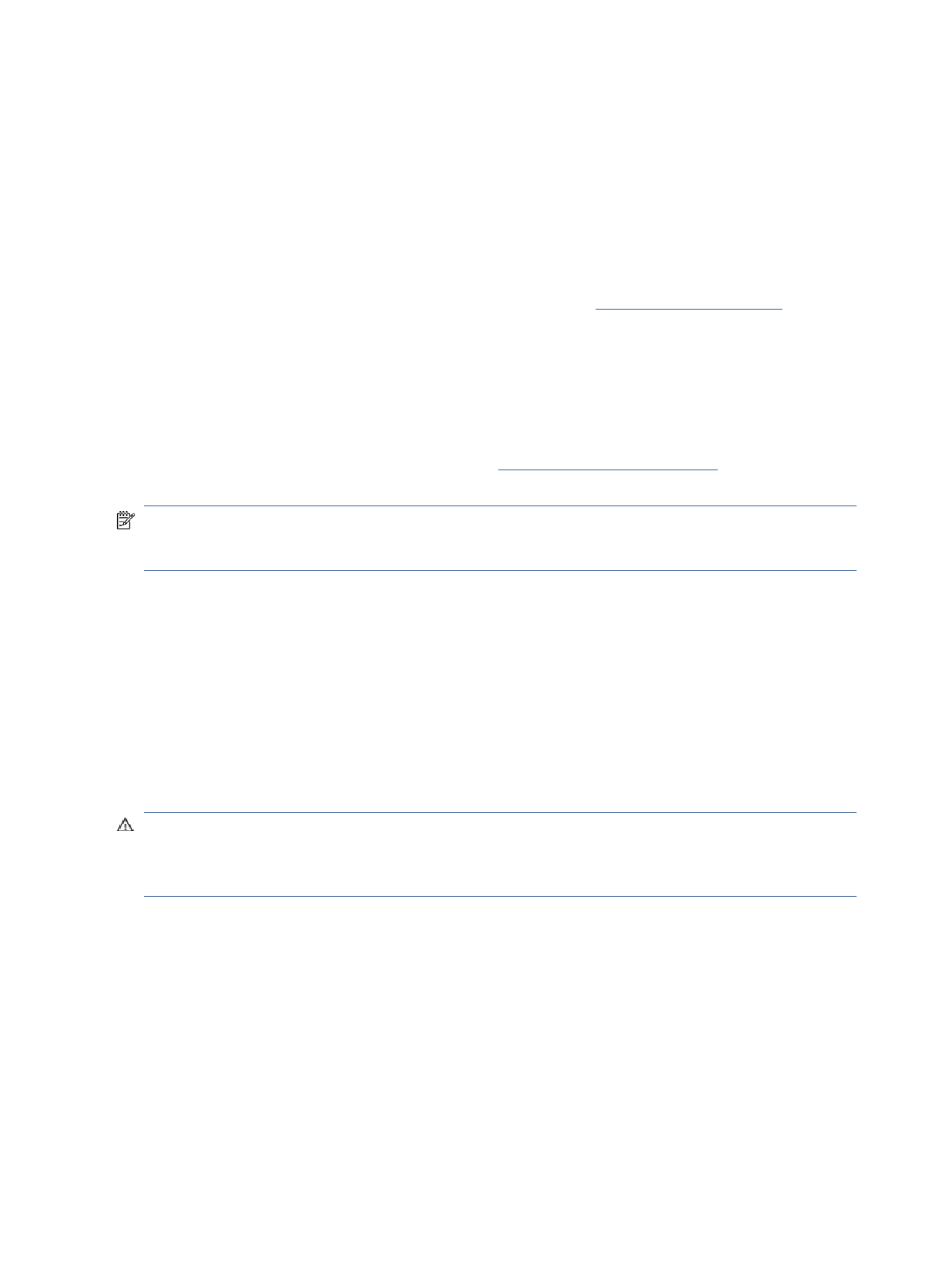
●
Если недавно было установлено новое программное обеспечение, удалите его и проверьте, как
после этого работает компьютер.
●
Если на экране моноблока ничего не отображается, откройте компьютер и убедитесь, что оба
конца кабеля подключены к системной плате и экрану. Если используется графическая плата,
убедитесь, что она правильно установлена.
●
Обновите BIOS. Актуальная версия системы BIOS может поддерживать новые функции или
устранять неполадки.
●
Для получения более подробной информации обратитесь к главе о поиске и устранении неполадок
Руководства по эксплуатации и обслуживанию на веб-узле
. Следуйте
инструкциям, чтобы найти свое устройство, и нажмите Руководства пользователя.
Самостоятельный ремонт
В рамках программы самостоятельного ремонта можно заказать запасную часть и установить ее без
технической поддержки HP на рабочем месте клиента.
Некоторые компоненты могут потребовать самостоятельного ремонта. Для получения
дополнительных сведений перейдите на страницу
http://www.hp.com/go/selfrepair
устройство.
ПРИМЕЧАНИЕ.
Некоторые компоненты не подлежат самостоятельному ремонту, их необходимо
возвращать в HP для проведения технического обслуживания. Перед извлечением или ремонтом этих
компонентов обратитесь в службу поддержки HP для получения дальнейших инструкций.
Световые и звуковые сигналы: интерпретация световых и звуковых кодов при
проверке POST
Если индикатор питания компьютера мигает или раздаются звуковые сигналы, см. документ
Maintenance and Service Guide (Руководство по уходу и техобслуживанию, только на английском языке),
чтобы узнать обозначения этих сигналов и рекомендуемые действия.
Общие сведения по устранению неполадок
В этом разделе приводятся общие сведения по устранению неполадок.
ВНИМАНИЕ!
Когда компьютер подключен к источнику питания переменного тока, на системной
плате всегда присутствует напряжение. Для снижения риска поражения электрическим током и
получения ожогов от горячих поверхностей обязательно отключите кабель питания от электрической
розетки и дайте внутренним компонентам компьютера остыть, прежде чем прикасаться к ним.
Если при работе с компьютером возникают проблемы, попробуйте применить соответствующее
решение (из приведенных в предыдущих разделах или ниже), чтобы попытаться определить
конкретную причину проблемы, прежде чем обращаться в службу технической поддержки.
●
Если на экране нет изображения, подключите монитор к другому видеопорту компьютера, если он
есть, или замените монитор на заведомо исправный.
●
Если монитор подключен с помощью кабеля-адаптера (например, адаптер с DP/DVI), замените
адаптер на заведомо исправный.
●
Если вы работаете в сети, выполните следующие действия.
–
Воспользуйтесь другим сетевым кабелем для подключения компьютера к сети.
26
Глава 7 Обслуживание, диагностика и устранение незначительных неполадок
Содержание
- 3 Уведомление о безопасности
- 4 Об этом руководстве
- 5 Содержание
- 8 Сведения о продукте; Поддержка
- 10 Обновления устройства
- 11 Функции компьютера; Вид спереди; Вид сзади
- 13 Левый канал; Технические характеристики продукта
- 14 Установка компьютера; Обеспечение правильного режима вентиляции
- 15 Планирование подключения дополнительных мониторов
- 18 Определение требований к подключению монитора
- 19 Подключение и настройка мониторов
- 20 Использование сторонней утилиты настройки графики
- 22 Резервное копирование, восстановление; Резервное копирование информации и создание носителей для; Использование средств Windows для резервного копирования
- 23 Восстановлении системы; Создание точки восстановления системы
- 24 Изменение порядка загрузки компьютера; Использование HP Sure Recover (только на некоторых моделях)
- 26 Установка ОС Linux; Системы с поддержкой Linux; Настройка SUSE Linux Enterprise Desktop (SLED)
- 27 Настройка Ubuntu; Графические драйверы с открытым исходным кодом; Собственные графические драйверы
- 29 Обновление компьютера; Обновление системы BIOS; Определение текущей версии BIOS; Обновление BIOS
- 30 Обновление драйверов устройств
- 31 Выключение компьютера; Дополнительные сведения
- 33 Самостоятельный ремонт; проверке POST
- 34 Поддержка HP
- 37 Использование HP PC Hardware Diagnostics; Использование HP PC Hardware Diagnostics Windows (только на; Diagnostics Windows
- 38 Доступ к HP PC Hardware Diagnostics Windows с помощью меню «Пуск»; Загрузка HP PC Hardware Diagnostics Windows
- 39 Установка HP PC Hardware Diagnostics Windows; Использование HP PC Hardware Diagnostics UEFI
- 40 Diagnostics UEFI; Запуск программы HP PC Hardware Diagnostics UEFI; Загрузка HP PC Hardware Diagnostics UEFI на флеш-накопитель USB
- 41 Использование настроек Remote HP PC Hardware Diagnostics; Загрузка Remote HP PC Hardware Diagnostics UEFI
- 42 Изменение настроек Remote HP PC Hardware Diagnostics UEFI; Инструкции по эксплуатации компьютера, уход за
- 43 Инструкции по эксплуатации и уходу; Очистка компьютера; Очистка компьютера от грязи и мусора
- 44 Очистка компьютера с помощью дезинфицирующих средств
- 45 Подготовка к транспортировке
- 47 Электростатический разряд
- 48 Специальные возможности; HP и специальные возможности; Поиск технических средств, соответствующих вашим потребностям; Позиция HP
- 49 Поиск наиболее подходящих вспомогательных технологий; Оценка потребностей
- 50 Специальные возможности в продуктах HP; Стандарты и законодательство; Стандарты
- 51 Законодательные и нормативные акты; Полезные ресурсы и ссылки с информацией по специальным
- 53 Ссылки HP; Связь со службой поддержки
- 54 Указатель
Характеристики
Остались вопросы?Не нашли свой ответ в руководстве или возникли другие проблемы? Задайте свой вопрос в форме ниже с подробным описанием вашей ситуации, чтобы другие люди и специалисты смогли дать на него ответ. Если вы знаете как решить проблему другого человека, пожалуйста, подскажите ему :)